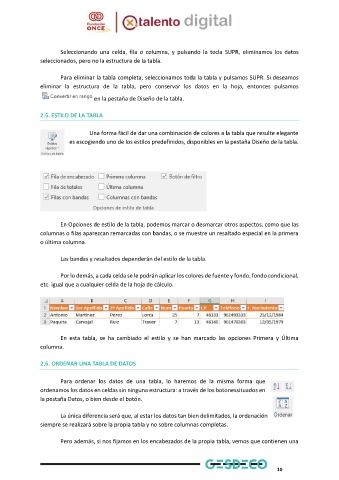Page 13 - Modulo 2 EXCEL AVANZADO
P. 13
Seleccionando una celda, fila o columna, y pulsando la tecla SUPR, eliminamos los datos
seleccionados, pero no la estructura de la tabla.
Para eliminar la tabla completa, seleccionamos toda la tabla y pulsamos SUPR. Si deseamos
eliminar la estructura de la tabla, pero conservar los datos en la hoja, entonces pulsamos
en la pestaña de Diseño de la tabla.
2.5. ESTILO DE LA TABLA
Una forma fácil de dar una combinación de colores a la tabla que resulte elegante
es escogiendo uno de los estilos predefinidos, disponibles en la pestaña Diseño de la tabla.
En Opciones de estilo de la tabla, podemos marcar o desmarcar otros aspectos, como que las
columnas o filas aparezcan remarcadas con bandas, o se muestre un resaltado especial en la primera
o última columna.
Las bandas y resaltados dependerán del estilo de la tabla.
Por lo demás, a cada celda se le podrán aplicar los colores de fuente y fondo, fondo condicional,
etc. igual que a cualquier celda de la hoja de cálculo.
En esta tabla, se ha cambiado el estilo y se han marcado las opciones Primera y Última
columna.
2.6. ORDENAR UNA TABLA DE DATOS
Para ordenar los datos de una tabla, lo haremos de la misma forma que
ordenamos los datos en celdas sin ninguna estructura: a través de los botonessituados en
la pestaña Datos, o bien desde el botón.
La única diferencia será que, al estar los datos tan bien delimitados, la ordenación
siempre se realizará sobre la propia tabla y no sobre columnas completas.
Pero además, si nos fijamos en los encabezados de la propia tabla, vemos que contienen una
10